三星S7如何设置U盘模式?详细步骤教程
将手机用数据线连接电脑,下拉通知栏,点击"正在通过USB充电"的通知,选择"传输文件"或"媒体设备(MTP)"即可开启U盘模式,之后在电脑的"我的电脑"或"此电脑"中就能访问手机存储传输文件。
三星 Galaxy S7 开启“U盘模式”终极指南:告别连接烦恼
在智能手机功能日新月异的今天,我们依然离不开与电脑之间快速、稳定地传输文件,对于仍在使用经典机型三星 Galaxy S7 你是否曾怀念那个插上数据线就能像U盘一样直接访问手机存储的便捷时代?本文将为你深度解析三星 S7 连接电脑传输文件的正确方式,手把手教你应对各种连接问题,让数据传输变得轻松高效。
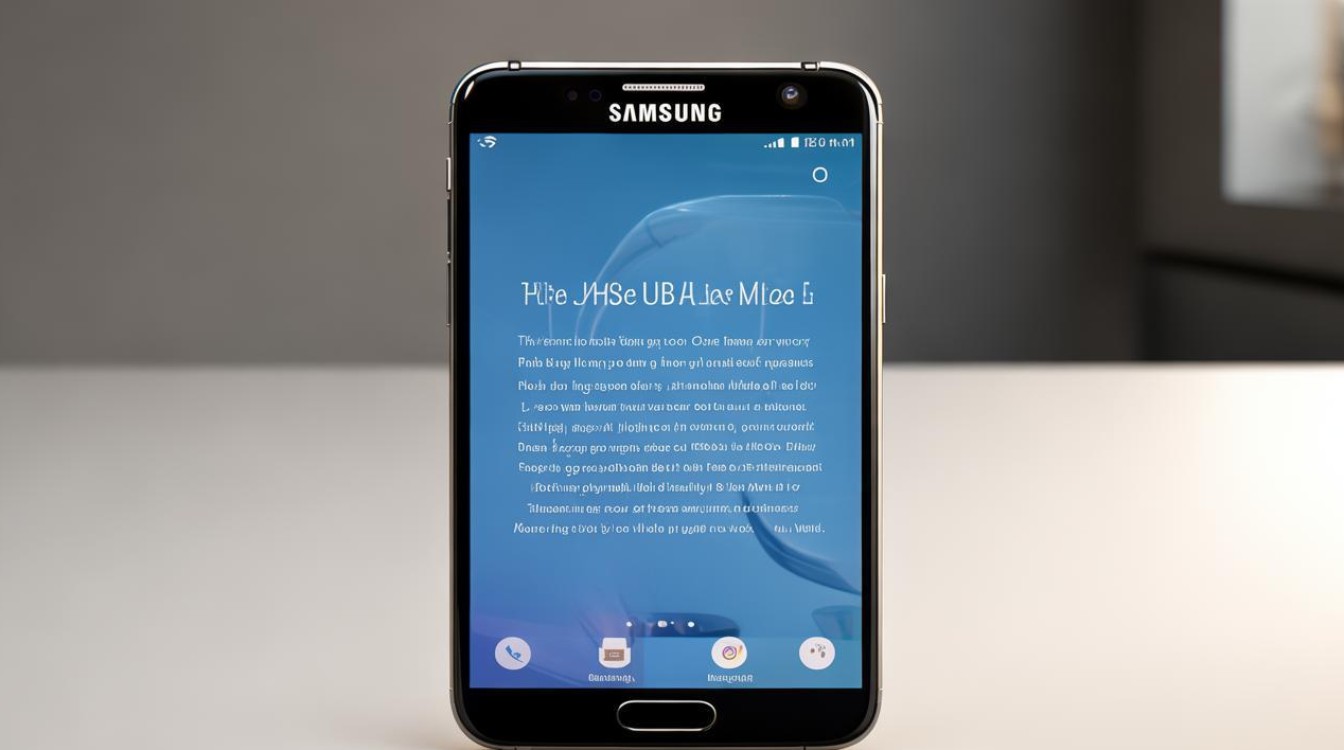
🔍 一、 理解变化:为何传统“U盘模式”在 S7 上消失了?
首先需要明确一个关键点:从 Android 4.4 KitKat 开始,特别是 Android 6.0 Marshmallow 及之后(包括 S7 运行的 Android 6/7/8),谷歌官方移除了传统的“USB 大容量存储模式”(UMS/U盘模式),三星 Galaxy S7 作为一款搭载 Android 6.0 起跳的设备,自然不再提供这个选项。
原因解析:
- 技术限制与弊端: UMS 模式要求手机存储分区完全挂载给电脑独占访问,导致手机自身在连接期间无法访问存储卡(或内置存储的模拟分区),容易引发应用崩溃、文件损坏。
- 安全与效率提升: 谷歌引入了更先进的 MTP (媒体传输协议) 和 PTP (图片传输协议) 作为替代方案,MTP 允许手机和电脑同时访问存储,传输过程中手机可正常使用,大大提升了安全性和便利性。
- 系统分区优化: 现代 Android 系统采用更复杂的存储结构(如合并分区),UMS 模式难以兼容。
在三星 S7 的系统设置里,你找不到一个直接的“U盘模式”或“USB 大容量存储”开关。 但这绝不意味着 S7 无法与电脑连接传输文件!
🛠 二、 正确连接:使用 MTP 模式实现文件传输 (标准方法)
这是三星 S7 连接电脑传输文件最推荐、最稳定、最安全的官方方式。
-
物理连接:
- 使用三星 S7 原装或认证的高质量 USB 数据线,劣质线缆是导致连接失败的常见原因。
- 将数据线一端插入 S7 的 Micro-USB 接口,另一端插入电脑的 USB 端口(建议优先使用主板后置的 USB 2.0/3.0 端口,供电更稳定)。
-
手机端操作 选择 USB 连接模式:
- 连接后,S7 屏幕上通常会自动弹出通知:“正在通过 USB 为此设备充电”。
- 下拉通知栏,找到该通知并点击它。
- 在弹出的菜单中,选择 “传输文件” 或 “传输照片”。
- 传输文件 (MTP): 用于传输所有类型的文件(照片、视频、音乐、文档等),电脑会将手机识别为一个媒体设备,可浏览和管理内部存储和 SD 卡内容。
- 传输照片 (PTP): 仅用于传输图片和视频,电脑会将手机识别为一个数码相机。
- 重要提示: 如果下拉通知栏没有出现 USB 连接选项,请进入手机的
设置>连接>更多连接设置>USB 设置,你可以直接选择 “传输文件 (MTP)” 作为默认连接模式。
-
电脑端操作 访问手机文件:
- Windows 系统:
- 连接并选择 MTP 模式后,通常会自动弹出“自动播放”窗口,选择“打开设备以查看文件”或类似选项。
- 或者,打开
文件资源管理器(我的电脑/此电脑),在“设备和驱动器”或“便携设备”区域,你应该能看到类似 “Galaxy S7” 或 “内部存储”/“SD 卡” 的图标,双击即可像访问U盘一样浏览和传输文件。
- macOS 系统:
- 需要安装 Android 文件传输 应用,首次连接时,系统可能会提示你下载,或可前往 Android 官网 下载安装。
- 安装后,连接 S7 并选择 MTP 模式,Android 文件传输应用通常会自动打开,显示手机的内部存储和 SD 卡目录。
- Windows 系统:
📊 三星 S7 连接电脑模式对比表
| 连接模式 | 主要用途 | 电脑识别设备类型 | 手机能否同时访问存储 | 推荐指数 |
|---|---|---|---|---|
| 传输文件 (MTP) | 传输所有类型文件 | 媒体设备 (MTP) | 可以 | ⭐⭐⭐⭐⭐ |
| 传输照片 (PTP) | 仅传输图片和视频 | 数码相机 (PTP) | 可以 | ⭐⭐ |
| MIDI | 连接音乐设备/软件 | MIDI 设备 | 可以 | ⭐ (特定用途) |
| 仅充电 | 仅提供充电功能 | 不传输数据 | 可以 | ⭐ (仅充电时) |
| (已淘汰) U盘模式 | 直接读写存储 (旧式) | 可移动磁盘/U盘 | 不可以 | ❌ 不可用 |
⚙ 三、 进阶方法:利用“开发者选项”模拟类U盘体验 (谨慎使用)
如果你非常需要类似传统U盘的直接磁盘访问体验(例如使用某些特定磁盘工具),可以通过开启“开发者选项”中的一个隐藏设置来实现。此方法非官方推荐,操作需谨慎,且可能因系统版本不同而略有差异。
-
启用开发者选项:
- 打开 S7 的
设置。 - 滚动到底部,进入
关于手机。 - 找到
软件信息。 - 连续快速点击
版本号7 次,你会看到提示“开发者模式已启用”。
- 打开 S7 的
-
配置 USB 调试与默认配置:
- 返回
设置主菜单,现在你应该能看到开发者选项(通常在“关于手机”上方或系统设置底部)。 - 进入
开发者选项。 - 找到并开启
USB 调试,系统会弹出警告,阅读后点击“确定”。(此步骤对于某些类U盘工具可能是必须的)。 - 关键步骤: 在开发者选项列表中,向下滚动找到
选择 USB 配置或默认 USB 配置。 - 点击它,在弹出的列表中选择
MTP (媒体传输协议)。(重要:即使目标是类U盘,通常仍需先选 MTP)。 - 寻找关键选项 (可能不存在或不稳定): 在较旧的 Android 版本或特定 OEM 实现中,开发者选项里可能会有一个
USB 计算机连接或类似菜单,里面可能有大容量存储设备的选项。但在标准的、较新的三星 S7 系统 (Android 6.0+) 中,这个选项几乎肯定不存在。 不要轻信网上过时教程。
- 返回
-
使用第三方工具 (风险自担):
- 由于系统层面已移除支持,即使开启了开发者选项,原生系统通常也无法提供真正的 UMS 模式。
- 一些第三方应用声称可以重新启用 UMS 模式,但这通常需要 ROOT 权限,并且风险极高(可能导致系统不稳定、数据丢失、安全漏洞、失去保修)。强烈不建议普通用户尝试。
📌 重要警告: 除非你有非常特殊且明确的需求,并且完全了解风险,否则强烈建议坚持使用标准且安全的 MTP 模式,开发者选项主要用于调试,误操作可能导致设备异常。
🚫 四、 常见连接问题排查与解决
即使使用 MTP 模式,有时也会遇到连接问题,以下是常见原因及解决方法:
-
电脑无反应/无法识别设备:
- 检查数据线: 尝试更换原装或认证数据线,这是最常见的问题根源。
- 检查 USB 端口: 换一个电脑 USB 端口试试,尤其是换到后置主板接口,尝试拔下其他不必要的 USB 设备。
- 重启设备: 简单但有效,重启你的 S7 和电脑。
- 检查手机通知/设置: 确保连接后下拉通知栏选择了“传输文件 (MTP)”,或进入
设置>连接>更多连接设置>USB 设置确认模式。 - 安装/更新驱动程序 (Windows):
- 连接手机并选择 MTP 后,在设备管理器(右键点击“此电脑”->“管理”->“设备管理器”)中查看是否有带黄色感叹号的“MTP 设备”或“Android 设备”。
- 右键点击该设备,选择“更新驱动程序” -> “自动搜索更新的驱动程序软件”,Windows Update 通常会下载基本驱动。
- 更彻底的方法是安装 三星官方 USB 驱动程序,访问 三星开发者网站 或使用 三星 Smart Switch 桌面版(安装时会包含驱动)。
- 检查 Kies/Smart Switch 干扰: 如果安装了旧版 Kies 或 Smart Switch,有时其进程会干扰 MTP 连接,尝试暂时退出或卸载它们。
-
连接不稳定、传输中断或速度慢:
- 更换数据线/USB 端口: 劣质线或供电不足的端口是主因,优先使用原装线、电脑后置 USB 2.0/3.0 端口。
- 关闭省电模式: 手机省电模式可能限制 USB 性能,暂时关闭试试。
- 避免操作手机: 传输大文件时,尽量减少在手机上的操作,尤其是访问存储卡的操作。
- 检查存储空间: 确保手机内部存储和 SD 卡有足够空间。
- 扫描病毒/恶意软件: 极少数情况下,恶意软件可能干扰连接。
-
只能充电,没有弹出连接模式选项:
- 清洁充电口: S7 的 Micro-USB 接口容易积灰,用牙签或压缩空气小心清理。
- 检查数据线: 再次强调,换线测试。
- 强制进入连接设置: 连接后,直接进入手机
设置>连接>更多连接设置>USB 设置,手动选择“传输文件 (MTP)”。 - 检查电脑端软件冲突: 某些安全软件或手机管理软件可能拦截连接。
💡 五、 替代方案:无需数据线的文件传输
USB 连接始终不如意,或者你想摆脱线缆束缚,不妨考虑以下无线方案:
- 三星 Flow / Smart Switch (无线): 三星官方应用,支持在 S7 和电脑(需安装桌面端)之间无线传输文件、通知同步等。
- 第三方文件传输应用:
- Feem V4: 跨平台,速度快,简单易用 (局域网内)。
- Send Anywhere: 功能强大,支持跨局域网传输和链接分享。
- Portal by Pushbullet: 通过电脑浏览器扫码即可无线传输文件到手机。
- 云存储服务: Google Drive, OneDrive, Dropbox, 百度网盘, 阿里云盘 等,将文件上传到云端,然后在另一台设备下载,适合不紧急的大文件或需要多设备同步的场景。
- FTP 服务器应用: 在 S7 上安装 Solid Explorer, ES 文件浏览器 等支持 FTP 服务器的文件管理器,在应用内启动 FTP 服务器,然后在电脑的文件资源管理器地址栏输入
ftp://手机显示的IP地址:端口(如ftp://192.168.1.100:3721),即可像访问网络驱动器一样访问手机文件 (需在同一 WiFi 下)。 - 蓝牙: 适合传输小文件,速度较慢。
三星 Galaxy S7 作为一款经典的旗舰机型,虽然其出厂系统 (Android 6.0+) 已不再支持传统的“U盘模式”(USB 大容量存储),但这绝不意味着它无法高效地与电脑传输文件。掌握并熟练使用 MTP (媒体传输协议) 模式是连接 S7 与电脑的核心解决方案,它更安全、更稳定,且允许手机在传输过程中正常使用。
务必使用原装或高质量数据线,连接时注意在手机通知栏或设置中选择正确的“传输文件”模式,遇到问题时,按照本文的排查步骤(换线、换口、检查驱动、重启)通常能解决大部分困扰,对于追求无线自由的用户,三星 Flow、第三方传输工具、云服务或 FTP 都是优秀的替代选择。
理解 Android 系统的演进和连接方式的变迁,能帮助我们更有效地利用手中的设备,希望这份详尽的指南能彻底解决你的三星 S7 连接电脑难题,让文件传输畅通无阻!
❓ 相关问题与解答 (Q&A)
Q1:我的三星 S7 连接电脑后,只能充电,下拉通知栏也没有“传输文件”的选项,进入 USB 设置里也只有“充电”这一个选项可选,怎么办?
A1: 这种情况通常有以下几个原因和解决方法:
- 数据线问题 (最常见): 这根数据线可能仅支持充电,不支持数据传输。务必更换一根确认能传输数据的原装或认证数据线。
- USB 接口问题:
- 电脑端口故障/供电不足: 尝试将数据线插入电脑不同的 USB 端口,尤其是后置主板上的 USB 2.0 端口,避免使用键盘上的扩展坞或老旧的前置面板接口。
- 手机充电口脏污/损坏: 仔细检查 S7 的 Micro-USB 接口是否有灰尘、棉絮或异物堵塞,用牙签或压缩空气小心清理,如果接口松动或物理损坏,可能需要维修。
- 驱动程序严重故障 (Windows): 尝试在设备管理器中完全卸载与手机相关的驱动(如 ADB Interface, MTP Device, Samsung Mobile等,注意别删错),然后拔掉手机,重启电脑,再重新连接手机,让系统重新安装驱动,安装三星官方 USB 驱动或 Smart Switch 是最佳选择。
- 系统临时故障: 重启手机和电脑,尝试在手机开发者选项中(如果已开启)关闭再重新打开
USB 调试。 - 系统软件问题 (较少见): 如果以上方法都无效,备份数据后,尝试在手机设置中进行
重置网络设置(不会删除个人数据),或作为最后手段进行恢复出厂设置。
Q2:使用 MTP 模式传输文件速度感觉不如以前的老手机 U 盘模式快,这是正常的吗?有没有办法提升速度?
A2: 是的,感觉 MTP 模式传输速度比传统 U 盘模式慢一些是普遍现象,也是正常的,主要原因在于:
- 协议开销不同: MTP 是一个更高级的协议,运行在文件系统层面之上,相比直接磁盘块访问的 UMS 模式,有额外的协议解析和封装开销。
- 数据库操作: MTP 传输文件时,手机系统需要实时更新媒体数据库(尤其是在传输图片、音乐、视频时),这会占用部分 I/O 资源,影响传输速度感知。
- 实现优化差异: MTP 的速度也受手机厂商驱动实现和电脑操作系统驱动优化的影响。
提升 MTP 传输速度的建议:
- 使用高质量数据线: 确保使用三星原装或支持 USB 2.0 Hi-Speed (480Mbps) 的优质短线,劣质线是速度瓶颈。
- 连接电脑 USB 2.0/3.0 端口: 优先使用电脑后置的 USB 端口,通常由主板直接供电,更稳定,USB 3.0 (蓝色接口) 端口通常能提供更好的供电和潜在的性能。
- 关闭手机屏幕/后台应用: 传输大文件时,可以关闭手机屏幕,并清理不必要的后台应用,减少系统资源占用。
- 避免同时操作存储: 传输过程中,尽量不要在手机上访问或修改正在传输的目标文件夹内的文件。
- 传输大量小文件时打包: 如果需要传输成千上万个小文件(如文档、小图片),先在电脑上压缩成一个 ZIP 等压缩包再传输,速度会显著提升,传输完成后再在手机上解压。
- 考虑无线替代方案 (局域网内): 如果手机和电脑在同一个快速的 WiFi 网络下(如 5GHz WiFi),使用 FTP 服务器 (通过 Solid Explorer, ES 文件浏览器等) 或 Feem V4 这类专门的传输工具,其速度可能接近甚至超过 USB MTP,且更稳定。三星 Flow/Smart Switch 无线传输也是官方选择。
- 终极速度追求 (有线): 如果对速度有极致要求且设备支持,考虑使用支持 USB 3.0 或 Type-C 接口的新手机,并确保电脑端口和数据线也匹配,但 S7 的 Micro-USB 2.0 接口是物理限制。
你还在使用三星S7吗?有没有遇到其他连接问题?欢迎在评论区分享你的经验和疑问!
版权声明:本文由环云手机汇 - 聚焦全球新机与行业动态!发布,如需转载请注明出处。


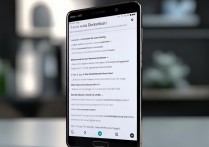

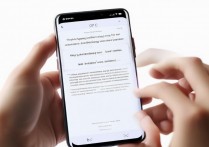







 冀ICP备2021017634号-5
冀ICP备2021017634号-5
 冀公网安备13062802000102号
冀公网安备13062802000102号